
A kiadványból megtanulja a számítógép megnyitásának minden módját a Windows 10 rendszerben. Megvizsgáljuk azt is, hogy az Intéző indításakor miként jelenítheti meg a rendszerkönyvtár tartalmát a gyors hozzáférés helyett.
tartalom- parancsikonok
- Ez a számítógép a Gyors hozzáférés mappa helyett
- keresés
- tálcán
- Win + x
- Hol van a Start menü
- explorer.exe
- A csapat
parancsikonok
Már a Windows XP-ben volt egy kulcskombináció az Intéző ablak gyors megnyitásához - Win + E. Az első tízben semmi sem változott, kivéve, hogy alapértelmezés szerint a gombok kombinációja egy másik mappa tartalmához hívja az ablakot, de ez könnyen javítható..
Ez a számítógép a Gyors hozzáférés mappa helyett
Alapértelmezés szerint a Win + E billentyűparancs segítségével megnyílik a gyors hozzáférési ablak. A számítógép könyvtárának megváltoztatása:
1) Nyissa meg az Intéző ablakot vagy bármely könyvtárat;
2) Hívja a "View" főmenüpont;
3) Válassza az "Opciók" lehetőséget;
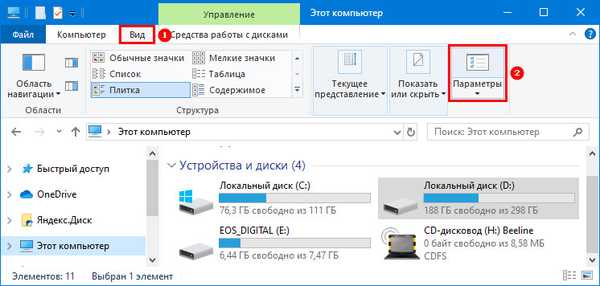
4) Az első legördülő listában válassza ki a kívánt lehetőséget, majd kattintson az "OK".
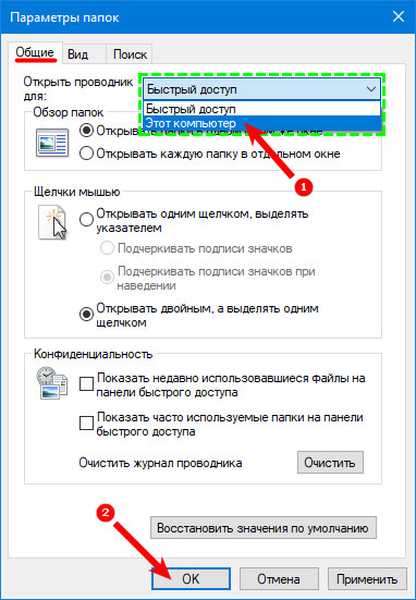
Az "Intéző beállításai" a Vezérlőpulton keresztül is meghívhatók.
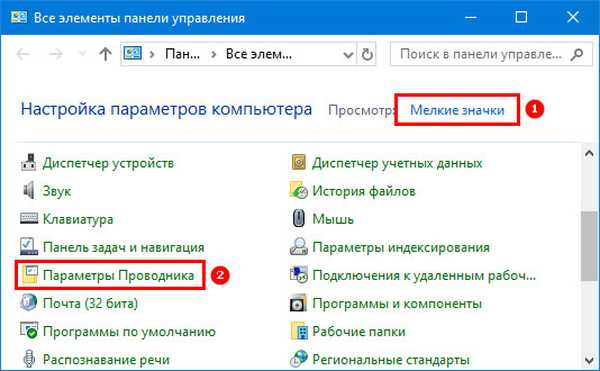
Bonyolultabb módon:
1) Indítsa el a regisztrációs szerkesztőt a "regedit" végrehajtásával a keresősávon.
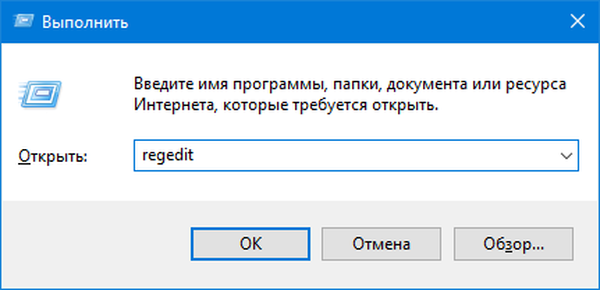
2) Kövesse az utat:
HKCU \ SZOFTVER \ Microsoft \ Windows \ CurrentVersion \ Explorer \ Advanced
3) Az ablak jobb oldalán található szabad terület helyi menüjével hozzon létre egy "dword (32 bit)" típusú paramétert, amelynek értéke "1".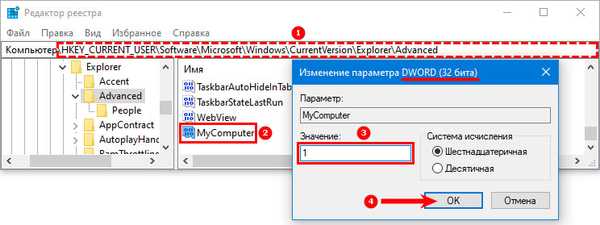
Mappa megnyitása a Windows 10 parancssorában
Hogyan lehet megnyitni a felfedezőt a Windows 10 rendszerben?
keresés
A Windows 10 szinte bármilyen eszköze elérhető a keresősávon. Indítsa el a "Ez a számítógép" beírását, és kattintson az ikonra.
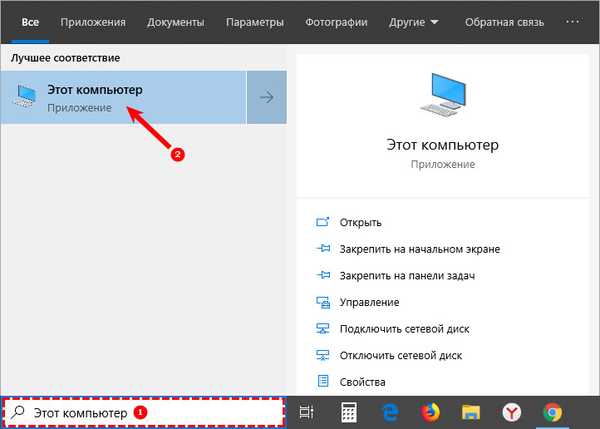
tálcán
A könyvtár megnyitásához minden kattintást a legkevesebbet kell végrehajtani, ha annak ikonja a tálcán található. Parancsikon létrehozásához nyissa meg a Start menüt, és húzza a "Ez a számítógép" könyvtárat a tálcára.
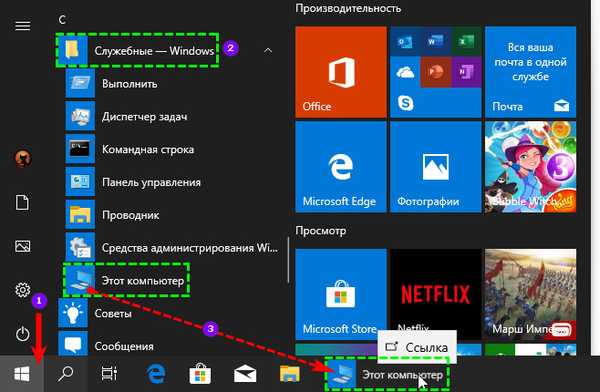
Win + x
Tartsa lenyomva a Windows + X billentyűt, és kattintson a megfelelő elemre a legördülő menüben.
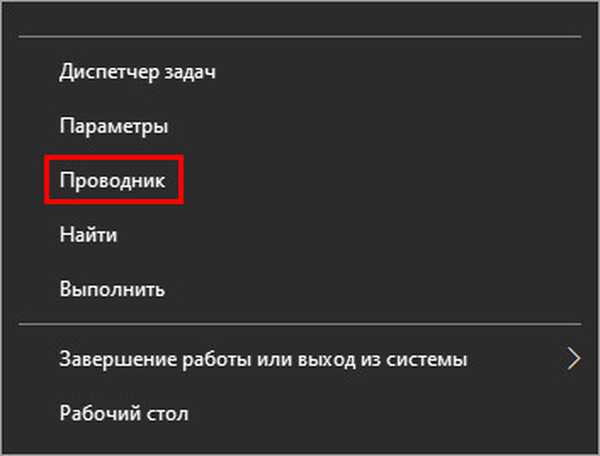
Hol van a Start menü
Bontsa ki a fő rendszermenüt, majd kattintson a katalógus és a dokumentumok ikonjára.
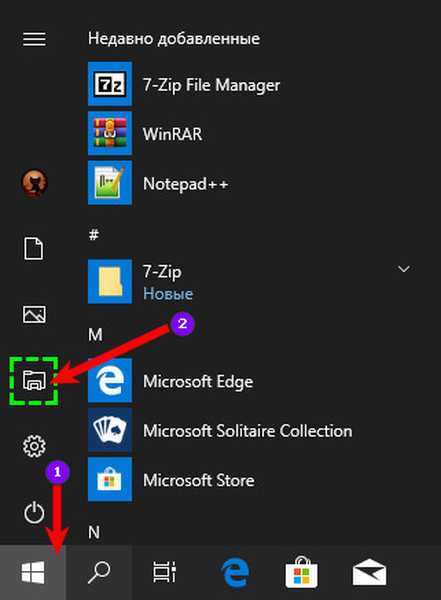
explorer.exe
Lépjen a% windir% könyvtárba, és kattintson duplán az explorer.exe fájlra. Bármely kényelmes helyen létrehozhat parancsikont ehhez..

A csapat
Az "explorer" és az "explorer.exe" parancsokkal a kívánt ablakot is felhívjuk. Ezek végrehajthatók a parancs- és keresősávon, a Futtatás ablakban, a PowerShellben, a fájlböngésző vagy a kezelő címsorában. És a Feladatkezelőben is:
1) Futtassa.
2) Hívja a "Fájl" menüt.
3) Kattintson a "Feladat létrehozása" elemre..
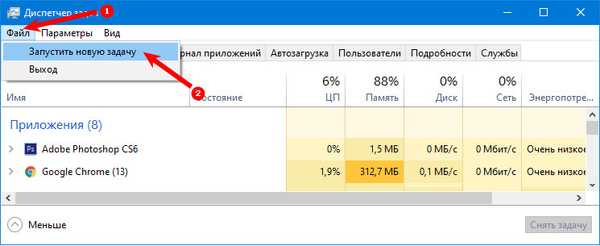
4) Írja be a parancsot, és kattintson az "OK".
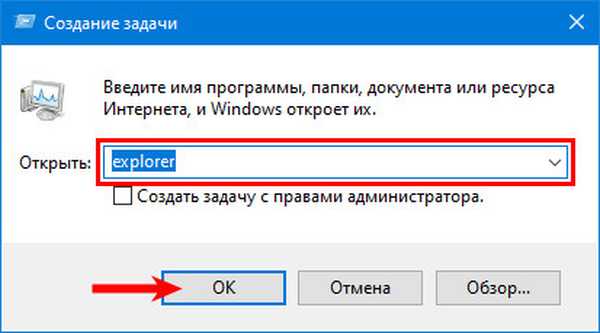
Ennek ellenére az Asztalon létrehozott számítógép parancsikonja továbbra is a leggyakrabban használt módszer a navigáláshoz a könyvtárba..











